Qt 学习之路 2笔记2
事件过滤器
QObject有一个eventFilter()函数,用于建立事件过滤器。这个函数的签名如下:
virtual bool QObject::eventFilter ( QObject * watched, QEvent * event );事件过滤器:会检查接收到的事件。如果这个事件是我们感兴趣的类型,就进行我们自己的处理;如果不是,就继续转发。这个函数返回一个 bool 类型,如果你想将参数 event 过滤出来,比如,不想让它继续转发,就返回 true,否则返回 false。事件过滤器的调用时间是目标对象(也就是参数里面的watched对象)接收到事件对象之前。也就是说,如果你在事件过滤器中停止了某个事件,那么,watched对象以及以后所有的事件过滤器根本不会知道这么一个事件。
class MainWindow : public QMainWindow
{
public:
MainWindow();
protected:
bool eventFilter(QObject *obj, QEvent *event);
private:
QTextEdit *textEdit;
};
MainWindow::MainWindow()
{
textEdit = new QTextEdit;
setCentralWidget(textEdit);
textEdit->installEventFilter(this);
}
bool MainWindow::eventFilter(QObject *obj, QEvent *event)
{
if (obj == textEdit) {
if (event->type() == QEvent::KeyPress) {
QKeyEvent *keyEvent = static_cast(event);
qDebug() << "Ate key press" << keyEvent->key();
return true;
} else {
return false;
}
} else {
// pass the event on to the parent class
return QMainWindow::eventFilter(obj, event);
}
} eventFilter()函数相当于创建了过滤器,然后我们需要安装这个过滤器。安装过滤器需要调用QObject::installEventFilter()函数。这个函数的签名如下:
void QObject::installEventFilter ( QObject * filterObj )已经存在的过滤器则可以通过QObject::removeEventFilter()函数移除。
我们可以向一个对象上面安装多个事件处理器,只要调用多次installEventFilter()函数。如果一个对象存在多个事件过滤器,那么,最后一个安装的会第一个执行,也就是后进先执行的顺序。
事件总结
Qt 的事件是整个 Qt 框架的核心机制之一,也比较复杂。说它复杂,更多是因为它涉及到的函数众多,而处理方法也很多,有时候让人难以选择。
Qt 中有很多种事件:鼠标事件、键盘事件、大小改变的事件、位置移动的事件等等。如何处理这些事件,实际有两种选择:
所有事件对应一个事件处理函数,在这个事件处理函数中用一个很大的分支语句进行选择,其代表作就是 win32 API 的WndProc()函数:
LRESULT CALLBACK WndProc(HWND hWnd, UINT message, WPARAM wParam, LPARAM lParam)在这个函数中,我们需要使用switch语句,选择message参数的类型进行处理,典型代码是:
switch(message) { case WM_PAINT: // ... break; case WM_DESTROY: // ... break; ... }每一种事件对应一个事件处理函数, Qt 就是使用的这么一种机制:
- mouseEvent()
- keyPressEvent()
- …
Qt 具有这么多种事件处理函数,肯定有一个地方对其进行分发,否则,Qt 怎么知道哪一种事件调用哪一个事件处理函数呢?这个分发的函数,就是event()。显然,当QMouseEvent产生之后,event()函数将其分发给mouseEvent()事件处理器进行处理。
event()函数会有两个问题:
- event()函数是一个 protected 的函数,这意味着我们要想重写event(),必须继承一个已有的类。试想,我的程序根本不想要鼠标事件,程序中所有组件都不允许处理鼠标事件,是不是我得继承所有组件,一一重写其event()函数?protected 函数带来的另外一个问题是,如果我基于第三方库进行开发,而对方没有提供源代码,只有一个链接库,其它都是封装好的。我怎么去继承这种库中的组件呢?
- event()函数的确有一定的控制,不过有时候我的需求更严格一些:我希望那些组件根本看不到这种事件。event()函数虽然可以拦截,但其实也是接收到了QMouseEvent对象。我连让它收都收不到。这样做的好处是,模拟一种系统根本没有那个事件的效果,所以其它组件根本不会收到这个事件,也就无需修改自己的事件处理函数。这种需求怎么办呢?
这两个问题是event()函数无法处理的。于是,Qt 提供了另外一种解决方案:事件过滤器。事件过滤器给我们一种能力,让我们能够完全移除某种事件。事件过滤器可以安装到任意QObject类型上面,并且可以安装多个。如果要实现全局的事件过滤器,则可以安装到QApplication或者QCoreApplication上面。这里需要注意的是,如果使用installEventFilter()函数给一个对象安装事件过滤器,那么该事件过滤器只对该对象有效,只有这个对象的事件需要先传递给事件过滤器的eventFilter()函数进行过滤,其它对象不受影响。如果给QApplication对象安装事件过滤器,那么该过滤器对程序中的每一个对象都有效,任何对象的事件都是先传给eventFilter()函数。
事件过滤器可以解决刚刚我们提出的event()函数的两点不足:首先,事件过滤器不是 protected 的,因此我们可以向任何QObject子类安装事件过滤器;其次,事件过滤器在目标对象接收到事件之前进行处理,如果我们将事件过滤掉,目标对象根本不会见到这个事件。
事实上,还有一种方法,我们没有介绍。Qt事件的调用最终都会追溯到QCoreApplication::notify()函数,因此,最大的控制权实际上是重写QCoreApplication::notify()。这个函数的声明是:
virtual bool QCoreApplication::notify ( QObject * receiver, QEvent * event );该函数会将event发送给receiver,也就是调用receiver->event(event),其返回值就是来自receiver的事件处理器。注意,这个函数为任意线程的任意对象的任意事件调用,因此,它不存在事件过滤器的线程的问题。不过我们并不推荐这么做,因为notify()函数只有一个,而事件过滤器要灵活得多。
现在我们可以总结一下 Qt 的事件处理,实际上是有五个层次:
1. 重写paintEvent()、mousePressEvent()等事件处理函数。这是最普通、最简单的形式,同时功能也最简单。
2. 重写event()函数。event()函数是所有对象的事件入口,QObject和QWidget中的实现,默认是把事件传递给特定的事件处理函数。
3. 在特定对象上面安装事件过滤器。该过滤器仅过滤该对象接收到的事件。
4. 在QCoreApplication::instance()上面安装事件过滤器。该过滤器将过滤所有对象的所有事件,因此和notify()函数一样强大,但是它更灵活,因为可以安装多个过滤器。全局的事件过滤器可以看到 disabled 组件上面发出的鼠标事件。全局过滤器有一个问题:只能用在主线程。
5. 重写QCoreApplication::notify()函数。这是最强大的,和全局事件过滤器一样提供完全控制,并且不受线程的限制。但是全局范围内只能有一个被使用(因为QCoreApplication是单例的)。
为了进一步了解这几个层次的事件处理方式的调用顺序,我们可以编写一个测试代码:
class Label : public QWidget
{
public:
Label()
{
installEventFilter(this);
}
bool eventFilter(QObject *watched, QEvent *event)
{
if (watched == this) {
if (event->type() == QEvent::MouseButtonPress) {
qDebug() << "eventFilter";
}
}
return false;
}
protected:
void mousePressEvent(QMouseEvent *)
{
qDebug() << "mousePressEvent";
}
bool event(QEvent *e)
{
if (e->type() == QEvent::MouseButtonPress) {
qDebug() << "event";
}
return QWidget::event(e);
}
};
class EventFilter : public QObject
{
public:
EventFilter(QObject *watched, QObject *parent = 0) :
QObject(parent),
m_watched(watched)
{
}
bool eventFilter(QObject *watched, QEvent *event)
{
if (watched == m_watched) {
if (event->type() == QEvent::MouseButtonPress) {
qDebug() << "QApplication::eventFilter";
}
}
return false;
}
private:
QObject *m_watched;
};
int main(int argc, char *argv[])
{
QApplication app(argc, argv);
Label label;
app.installEventFilter(new EventFilter(&label, &label));
label.show();
return app.exec();
}我们可以看到,鼠标点击之后的输出结果是:
QApplication::eventFilter
eventFilter
event
mousePressEvent因此可以知道,全局事件过滤器被第一个调用,之后是该对象上面的事件过滤器,其次是event()函数,最后是特定的事件处理函数。
自定义事件
Qt自定义事件很简单,同其它类库的使用很相似,都是要继承一个类进行扩展。在 Qt 中,你需要继承的类是QEvent。
继承QEvent类,最重要的是提供一个QEvent::Type类型的参数,作为自定义事件的类型值。QEvent::Type是QEvent定义的一个枚举。因此,我们可以传递一个 int 值。在 Qt 中,系统保留 0 – 999 的值,也就是说,你的事件 type 要大于 999。这种数值当然非常难记,所以 Qt 定义了两个边界值:QEvent::User和QEvent::MaxUser。我们的自定义事件的 type 应该在这两个值的范围之间。其中,QEvent::User的值是 1000,QEvent::MaxUser的值是 65535。但是,这样并不能保证自定义事件相互之间不会被覆盖。为了解决这个问题,Qt 提供了一个函数:registerEventType(),用于自定义事件的注册。该函数签名如下:
static int QEvent::registerEventType ( int hint = -1 );
这个函数是 static 的,因此可以使用QEvent类直接调用。函数接受一个 int 值,其默认值是 -1;函数返回值是向系统注册的新的 Type 类型的值。如果 hint 是合法的,也就是说这个 hint 不会发生任何覆盖(系统的以及其它自定义事件的),则会直接返回这个值;否则,系统会自动分配一个合法值并返回。因此,使用这个函数即可完成 type 值的指定。这个函数是线程安全的,不必另外添加同步。
绘制系统
画刷和画笔
画刷使用QBrush描述,大多用于填充;画笔使用QPen描述,大多用于绘制轮廓线。
QBrush定义了QPainter的填充模式,具有样式、颜色、渐变以及纹理等属性。
- 画刷的style()定义了填充的样式,使用Qt::BrushStyle枚举,默认值是Qt::NoBrush
- 画刷的color()定义了填充模式的颜色。这个颜色可以是 Qt 预定义的颜色常量,也就是Qt::GlobalColor,也可以是任意QColor对象。
- 画刷的gradient()定义了渐变填充。这个属性只有在样式是Qt::LinearGradientPattern、Qt::RadialGradientPattern或者Qt::ConicalGradientPattern之一时才有效。渐变可以由QGradient对象表示。Qt 提供了三种渐变:QLinearGradient、QConicalGradient和QRadialGradient,它们都是QGradient的子类。
- 当画刷样式是 Qt::TexturePattern时,texture()定义了用于填充的纹理。注意,即使你没有设置样式为Qt::TexturePattern,当你调用setTexture()函数时,QBrush会自动将style()设置为Qt::TexturePattern。
QPen定义了用于QPainter应该怎样画线或者轮廓线。画笔具有样式、宽度、画刷、笔帽样式和连接样式等属性。画笔的样式style()定义了线的样式。画刷brush()用于填充画笔所绘制的线条。笔帽样式capStyle()定义了使用QPainter绘制的线的末端;连接样式joinStyle()则定义了两条线如何连接起来。画笔宽度width()或widthF()定义了画笔的宽。注意,不存在宽度为 0 的线。假设你设置 width 为 0,QPainter依然会绘制出一条线,而这个线的宽度为 1 像素。也就是说,画笔宽度通常至少是 1 像素。
反走样
我们在光栅图形显示器上绘制非水平、非垂直的直线或多边形边界时,或多或少会呈现锯齿状外观。这是因为直线和多边形的边界是连续的,而光栅则是由离散的点组成。在光栅显示设备上表现直线、多边形等,必须在离散位置采样。由于采样不充分重建后造成的信息失真,就叫走样;用于减少或消除这种效果的技术,就称为反走样。
反走样是图形学中的重要概念,用以防止通常所说的“锯齿”现象的出现。很多系统的绘图 API 里面都内置了有关反走样的算法,不过由于性能问题,默认一般是关闭的,Qt 也不例外。
void paintEvent(QPaintEvent *)
{
QPainter painter(this);
painter.setPen(QPen(Qt::black, 5, Qt::DashDotLine, Qt::RoundCap));
painter.setBrush(Qt::yellow);
painter.drawEllipse(50, 150, 200, 150);
painter.setRenderHint(QPainter::Antialiasing, true);
painter.setPen(QPen(Qt::black, 5, Qt::DashDotLine, Qt::RoundCap));
painter.setBrush(Qt::yellow);
painter.drawEllipse(300, 150, 200, 150);
}运行后的结果:

将Antialiasing属性(也就是反走样)设置为 true。经过这句设置,我们就打开了QPainter的反走样功能。QPainter是一个状态机,因此,只要这里我们打开了它,之后所有的代码都会是反走样绘制的了。由于反走样需要比较复杂的算法,在一些对图像质量要求不是很高的应用中,是不需要进行反走样的。
在一些必须精确操作像素的应用中,是不能进行反走样的。
坐标系统
QPainter是一个状态机。那么,有时我想保存下当前的状态:当我临时绘制某些图像时,就可能想这么做。当然,我们有最原始的办法:将可能改变的状态,比如画笔颜色、粗细等,在临时绘制结束之后再全部恢复。对此,QPainter提供了内置的函数:save()和restore()。save()就是保存下当前状态;restore()则恢复上一次保存的结果。这两个函数必须成对出现:QPainter使用栈来保存数据,每一次save(),将当前状态压入栈顶,restore()则弹出栈顶进行恢复。
void PaintDemo::paintEvent(QPaintEvent *)
{
QPainter painter(this);
painter.fillRect(10, 10, 50, 100, Qt::red);
painter.save();
painter.translate(100, 0); // 向右平移 100px
painter.fillRect(10, 10, 50, 100, Qt::yellow);
painter.restore();
painter.save();
painter.translate(300, 0); // 向右平移 300px
painter.rotate(30); // 顺时针旋转 30 度
painter.fillRect(10, 10, 50, 100, Qt::green);
painter.restore();
painter.save();
painter.translate(400, 0); // 向右平移 400px
painter.scale(2, 3); // 横坐标单位放大 2 倍,纵坐标放大 3 倍
painter.fillRect(10, 10, 50, 100, Qt::blue);
painter.restore();
painter.save();
painter.translate(600, 0); // 向右平移 600px
painter.shear(0, 1); // 横向不变,纵向扭曲 1 倍
painter.fillRect(10, 10, 50, 100, Qt::cyan);
painter.restore();
}
Qt 的坐标分为逻辑坐标和物理坐标。在我们绘制时,提供给QPainter的都是逻辑坐标。之前我们看到的坐标变换,也是针对逻辑坐标的。所谓物理坐标,就是绘制底层QPaintDevice的坐标。单单只有逻辑坐标,我们是不能在设备上进行绘制的。要想在设备上绘制,必须提供设备认识的物理坐标。Qt 使用 viewport-window机制将我们提供的逻辑坐标转换成绘制设备使用的物理坐标,方法是,在逻辑坐标和物理坐标之间提供一层“窗口”坐标。视口 是由任意矩形指定的物理坐标;窗口 则是该矩形的逻辑坐标表示。默认情况下,物理坐标和逻辑坐标是一致的,都等于设备矩形。
视口坐标(也就是物理坐标)和窗口坐标是一个简单的线性变换。比如一个 400×400 的窗口,我们添加如下代码:
void PaintDemo::paintEvent(QPaintEvent *)
{
QPainter painter(this);
painter.setWindow(0, 0, 200, 200);
painter.fillRect(0, 0, 200, 200, Qt::red);
}我们将窗口矩形设置为左上角坐标为 (0, 0),长和宽都是 200px。此时,坐标原点不变,还是左上角,但是,对于原来的 (400, 400) 点,新的窗口坐标是 (200, 200)。我们可以理解成,逻辑坐标被“重新分配”。这有点类似于translate(),但是,translate()函数只是简单地将坐标原点重新设置,而setWindow()则是将整个坐标系进行了修改。这段代码的运行结果是将整个窗口进行了填充。
painter.translate(200, 200);
painter.setWindow(-160, -320, 320, 640);第一行代码,我们将坐标原点设置到 (200, 200) 处,横坐标范围是 [-200, 200],纵坐标范围是 [-200, 200]。第二行代码,坐标原点也是在窗口正中心,但是,我们将物理宽 400px 映射成窗口宽 320px,物理高 400px 映射成窗口高 640px,此时,横坐标范围是 [-160, 160],纵坐标范围是 [-320, 320]。这种变换是简单的线性变换。
下面我们再来理解下视口的含义。还是以一段代码为例:
void PaintDemo::paintEvent(QPaintEvent *)
{
QPainter painter(this);
painter.setViewport(0, 0, 200, 200);
painter.fillRect(0, 0, 200, 200, Qt::red);
}这段代码和前面一样,只是把setWindow()换成了setViewport()。前面我们说过,window 代表窗口坐标,viewport 代表物理坐标。也就是说,我们将物理坐标区域定义为左上角位于 (0, 0),长高都是 200px 的矩形。然后还是绘制和上面一样的矩形。如果你认为运行结果是 1/4 窗口被填充,那就错了。实际是只有 1/16 的窗口被填充。这是由于,我们修改了物理坐标,但是没有修改相应的窗口坐标。默认的逻辑坐标范围是左上角坐标为 (0, 0),长宽都是 400px 的矩形。当我们将物理坐标修改为左上角位于 (0, 0),长高都是 200px 的矩形时,窗口坐标范围不变,也就是说,我们将物理宽 200px 映射成窗口宽 400px,物理高 200px 映射成窗口高 400px,所以,原始点 (200, 200) 的坐标变成了 ((0 + 200 * 200 / 400), (0 + 200 * 200 / 400)) = (100, 100)。????
窗口是矩形的逻辑坐标,视口是矩形的物理坐标。

我们传给QPainter的是逻辑坐标(也称为世界坐标),逻辑坐标可以通过变换矩阵转换成窗口坐标,窗口坐标通过 window-viewport 转换成物理坐标(也就是设备坐标)。
绘制设备

Qt5中,QGLPixelBuffer已经被废弃。我们关注的是QPixmap、QBitmap、QImage和QPicture这几个类。
QPixmap专门为图像在屏幕上的显示做了优化;QBitmap(黑白两色)是QPixmap的一个子类,它的色深限定为1,你可以使用QPixmap的isQBitmap()函数来确定这个QPixmap是不是一个QBitmap。QImage专门为图像的像素级访问做了优化。QPicture则可以记录和重现QPainter的各条命令。
QPixmap可以使用QPainter直接在上面绘制图形,QPixmap也可以接受一个字符串作为一个文件的路径来显示这个文件(png、jpeg等)。使用QPainter::drawPixmap()函数可以把这个文件绘制到一个QLabel、QPushButton或者其他的设备上面。
QBitmap实际上是只有黑白两色的图像数据。由于QBitmap色深小,因此只占用很少的存储空间,所以适合做光标文件和笔刷。
void paintEvent(QPaintEvent *)
{
QPainter painter(this);
QPixmap pixmap("qt-logo.png");
QBitmap bitmap("qt-logo.png");
painter.drawPixmap(10, 10, 250, 125, pixmap);
painter.drawPixmap(270, 10, 250, 125, bitmap);
QPixmap whitePixmap("qt-logo-white.png");
QBitmap whiteBitmap("qt-logo-white.png");
painter.drawPixmap(10, 140, 250, 125, whitePixmap);
painter.drawPixmap(270, 140, 250, 125, whiteBitmap);
}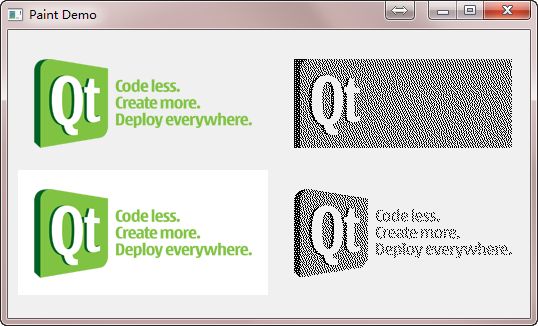
qt-logo.png 具有透明背景,qt-logo-white.png 具有白色背景。我们分别使用QPixmap和QBitmap来加载它们。注意看它们的区别:白色的背景在QBitmap中消失了,而透明色在QBitmap中转换成了黑色;其他颜色则是使用点的疏密程度来体现的。
QPixmap使用底层平台的绘制系统进行绘制,无法提供像素级别的操作,而QImage则是使用独立于硬件的绘制系统,实际上是自己绘制自己,因此提供了像素级别的操作,并且能够在不同系统之上提供一个一致的显示形式。

QImage与QPixmap相比,最大的优势在于能够进行像素级别的操作。我们通过上面的示意图可以看到,我们声明一个 3 x 3 像素的QImage对象,然后利用setPixel()函数进行颜色的设置。你可以把QImage想象成一个 RGB 颜色的二维数组,记录了每一像素的颜色。值得注意的是,在QImage上进行绘制时,不能使用QImage::Format_Indexed8这种格式。
QPicture是平台无关的,因此它可以使用在多种设备之上,比如svg、pdf、ps、打印机或者屏幕。
QPicture使用系统分辨率,并且可以调整QPainter来消除不同设备之间的显示差异。如果我们要记录下QPainter的命令,首先要使用QPainter::begin()函数,将QPicture实例作为参数传递进去,以便告诉系统开始记录,记录完毕后使用QPainter::end()命令终止。代码示例如下:
QPicture picture;
QPainter painter;
painter.begin(&picture); // 在 picture 进行绘制
painter.drawEllipse(10, 20, 80, 70); // 绘制一个椭圆
painter.end(); // 绘制完成
picture.save("drawing.pic"); // 保存 picture如果我们要重现命令,首先要使用 QPicture::load() 函数进行装载:
QPicture picture;
picture.load("drawing.pic"); // 加载 picture
QPainter painter;
painter.begin(&myImage); // 在 myImage 上开始绘制
painter.drawPicture(0, 0, picture); // 在 (0, 0) 点开始绘制 picture
painter.end(); // 绘制完成我们也可以直接使用QPicture::play()进行绘制。这个函数接受一个QPainter对象,也就是进行绘制的画笔。